Winaero Tweaker 1.20 est disponible avec le support de Windows 11 et des tonnes de nouvelles fonctionnalités
Je suis ravi de déployer un nouveau Winaero Tweaker. Il franchit une étape importante dans le cycle de vie de l'application, car il s'agit de la première version capable de détecter Windows 10 version 21H1 et la dernière version de Windows 11. En outre, il existe plusieurs corrections de bugs et améliorations des performances.
Publicité
J'ai même changé le numéro de version majeur. J'ai hâte de vous parler des nouvelles fonctionnalités.
Quoi de neuf dans Winaero Tweaker 1.20
Prise en charge initiale de Windows 11
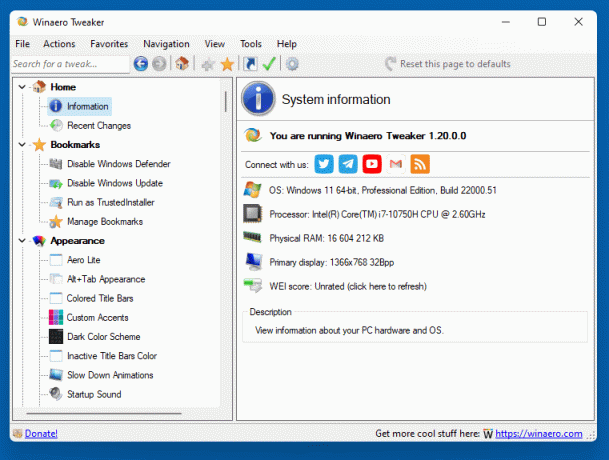
Winaero Tweaker prend désormais en charge Windows 11. J'ai même ajouté un nouveau tweak que vous pouvez utiliser sur la première version publique pour changer sa taille de barre des tâches. Vous le trouverez sous Bureau et barre des tâches > Taille de la barre des tâches Windows 11.


Remarque: j'ai pris toutes les captures d'écran d'aujourd'hui sous Windows 11. Cela ne signifie pas que tous les nouveaux réglages sont exclusifs à Windows 11. Ils sont également disponibles dans les versions précédentes de Windows.
Restauration du système: vous pouvez créer un point de restauration directement depuis l'application
Il y a toujours eu de nombreuses plaintes selon lesquelles Winaero Tweaker ne vous permet pas de créer un point de restauration système à partir de son interface utilisateur. Cela a changé, maintenant vous pouvez.

Le nouvel outil vous permet de créer un nouveau point de restauration, ajouter le menu contextuel "créer un point de restauration", et gérez rapidement ses options, le tout à partir d'un seul endroit. J'ai essayé de créer une interface graphique simple mais efficace.
Désactiver la boucle de démarrage de réparation automatique
C'était à la demande depuis longtemps. Enfin, Winaero Tweaker vous permettra de désactiver le Fonction de réparation automatique dans Windows 11, Windows 10 et Windows 8/8.1. Si vous n'êtes pas content de voir la réparation automatique démarrer chaque fois que quelque chose arrive à votre système d'exploitation, vous pouvez maintenant la désactiver facilement.

Son de la touche d'impression d'écran
Si vous voulez Windows jouer un son à chaque fois que vous appuyez sur Impr écran/Alt + Touches d'impression d'écran pour capturer une capture d'écran, Winaero Tweaker vous permettra de le faire en un clic. Cochez simplement cette case et vous êtes prêt à partir.

Vous pouvez également personnaliser le son. Par défaut, il sera défini sur le son de notification Windows.
Menus contextuels du terminal Windows
Un nouvel ensemble de réglages vous permet de personnaliser les menus contextuels de l'application Windows Terminal moderne. Vous pouvez masquer la valeur par défaut "Ouvrir dans l'entrée de menu Windows Terminal", ou ajouter un menu en cascade avec des profils. Ce dernier vous permettra d'ouvrir l'application dans le dossier actuel avec le profil souhaité, tel que PowerShell, Command Prompt, PowerShell 7 et WSL. Le même peut être fait en tant qu'administrateur en utilisant l'option appropriée. Enfin, vous pouvez faire apparaître le menu uniquement lorsque vous maintenez la touche Maj enfoncée.
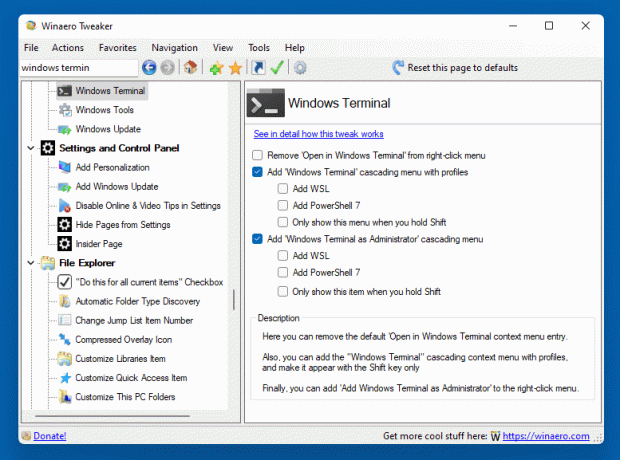

Menu contextuel des outils Windows
En plus de le raccourci du bureau pour ce nouveau dossier du menu Démarrer, vous pouvez l'ajouter directement au Menu contextuel du bureau. Les deux sont un moyen pratique d'accéder aux outils d'administration intégrés.

Menu contextuel de la sécurité Windows
Semblable à ce qui précède, vous pouvez ajouter la sécurité Windows au menu contextuel du bureau. Il apparaîtra comme une entrée en cascade, vous pourrez donc accéder directement à ses pages et à ses outils.

Exécuter ou modifier le menu pour les fichiers PS1
Si vous travaillez souvent avec des fichiers PowerShell, l'option suivante vous sera utile.

Winaero Tweaker vous permet d'ajouter un menu en cascade pour les fichiers PS1 qui inclut la possibilité d'éditer scripts avec le Bloc-notes, PowerShell ISE et exécutez-les avec la version par défaut de PowerShell ou PowerShell 7.
Autres changements
Améliorations
- Winaero Tweaker reconnaît désormais correctement Windows 10 version 21H1.
- De plus, j'ai apporté quelques modifications pour accélérer le démarrage de l'application. Même s'il y a encore de la place pour des améliorations.
- Appuyer sur Ctrl+F dans la zone de recherche sélectionne le texte existant
Enfin, j'ai ajouté un nouveau bouton de barre d'outils, Accueil, qui vous ramène à ce que vous avez défini comme page "Accueil" dans Winaero Tweaker en un seul clic.
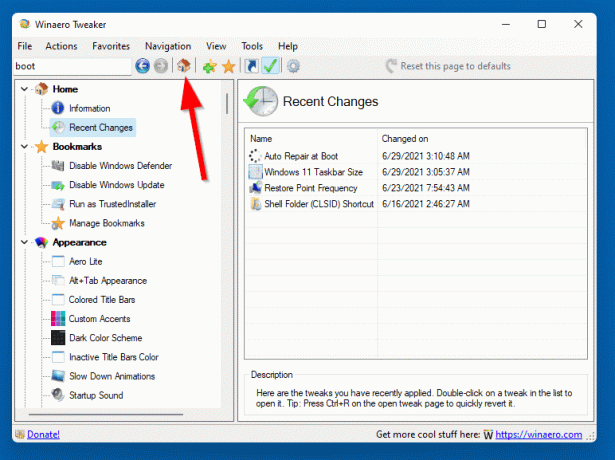
Correctifs
- J'ai corrigé le tweak du message de connexion. Il y avait un bogue qui n'importait pas le texte du message, utilisant à la place le titre du message deux fois.
- Résolu: Winaero Tweaker n'exportait pas l'option "Afficher les dernières informations de connexion".
- Résolu: Le dossier Desktop est désormais correctement détecté dans l'application.
- Ajustement de l'ajustement Aero Shake pour le changement de comportement dans 21H1+.
- Le tweak de Windows Defender détecte maintenant à nouveau que la protection anti-sabotage est activée sous 21H1+.
- Les fenêtres « Sélectionner les ajustements visibles » et « Importer/Exporter » se ferment désormais lorsque vous appuyez sur la touche Échap.
Comme toujours, je voudrais dire un GRAND MERCI à chaque utilisateur de Winaero Tweaker pour tout ce que vous faites pour améliorer l'application.
Ressources:
Télécharger Winaero Tweaker | Miroir de téléchargement | Historique des versions | La liste des fonctionnalités de Winaero Tweaker | FAQ sur Winaero Tweaker


